집 >소프트웨어 튜토리얼 >모바일 애플리케이션 >iPhone의 화면 녹화 기능을 활성화하는 방법 및 설정 방법
iPhone의 화면 녹화 기능을 활성화하는 방법 및 설정 방법
- WBOYWBOYWBOYWBOYWBOYWBOYWBOYWBOYWBOYWBOYWBOYWBOYWB앞으로
- 2024-01-04 16:22:132076검색
Apple 휴대폰을 사용하는 많은 친구들은 Apple 화면 녹화 기능이 어디에 설정되어 있는지 모릅니다. 그래서 편집자에게 도움을 요청하기 위해 이 사이트를 방문했습니다. 정보를 찾아보니 드디어 아이폰 2개를 열게 되었습니다. 내장된 화면 녹화 기능과 타사 화면 녹화 기능 등 화면 녹화 기능을 활용하는 방법이 있으니 필요하신 분들은 이 사이트에 오셔서 확인해 보세요. 밖으로.

Apple 화면 녹화 기능을 어디에서 설정하나요?
방법 1,
1 Apple 드롭다운 메뉴를 열면 기본적으로 화면 녹화 기능이 없는 것을 볼 수 있습니다. 2. 전화 센터 설정에서 컨트롤을 엽니다.
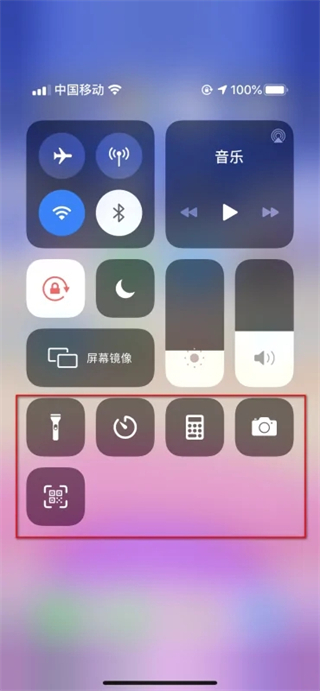
4. 추가한 후 드롭으로 돌아갑니다. 메뉴를 내려 화면 녹화 버튼을 확인하세요.
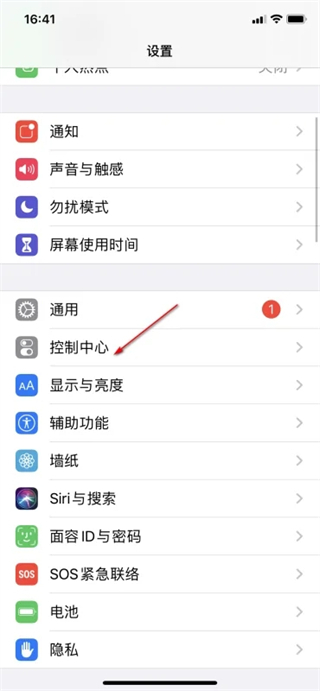
6. 클릭하면 빨간색 점으로 바뀌며 녹화가 시작됩니다.
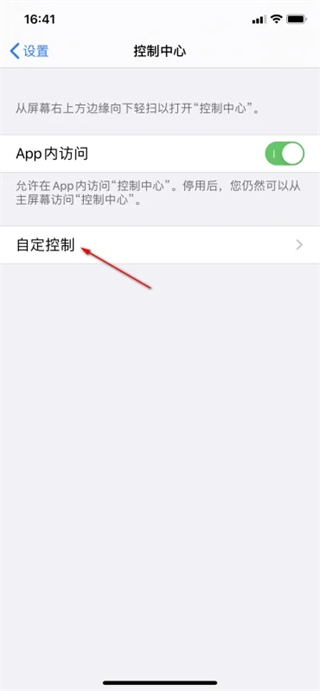
방법 2,
1. 타사 도구를 사용하여 Apple 전화 화면을 녹화하고 더 다양하고 풍부한 기능을 경험할 수도 있습니다. 여기서는 빠른 화면 녹화 마스터 도구를 예로 들어 화면을 녹화할 수 있습니다. 녹화하기 전에 수직 또는 수평 화면을 선택하세요. 대규모 모바일 게임의 경우 사용자 정의 모드를 선택하고 비디오 해상도, 프레임 수, 비트 전송률 등 비디오의 다양한 매개변수를 직접 조정할 수 있습니다. 값이 클수록 비디오가 더 선명하고 매끄러워집니다. 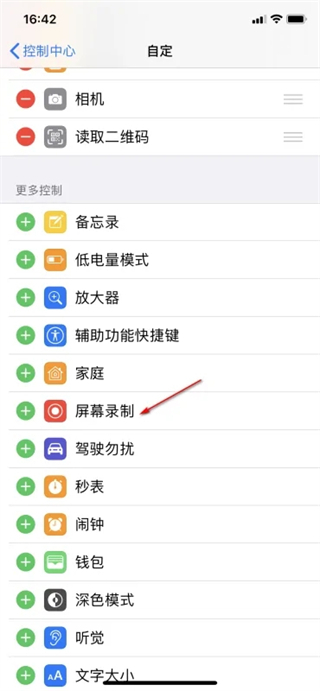
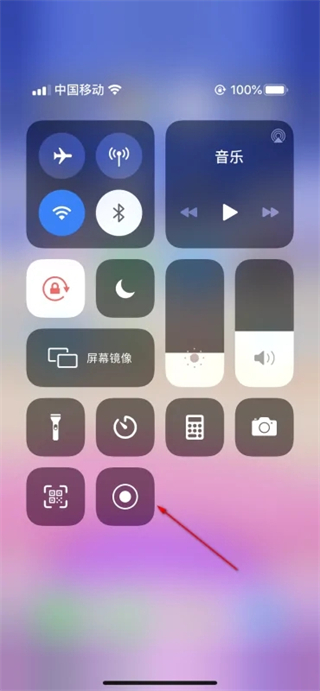 4. 화면 녹화가 완료된 후 재접속하면 자르기, 더빙, 이름 바꾸기, GIF 생성 등의 편집 기능을 포함한 동영상 편집이 가능합니다.
4. 화면 녹화가 완료된 후 재접속하면 자르기, 더빙, 이름 바꾸기, GIF 생성 등의 편집 기능을 포함한 동영상 편집이 가능합니다.
위 내용은 iPhone의 화면 녹화 기능을 활성화하는 방법 및 설정 방법의 상세 내용입니다. 자세한 내용은 PHP 중국어 웹사이트의 기타 관련 기사를 참조하세요!

